![]()
Одноклассники является одной из самых популярных социальных сетей. Не удивительно что вы хотите открыть свою страницу что бы проверить оповещения. Если вы не помните адрес по которому расположена ваша страница, то вы попали по правильному адресу и мы вам расскажем как войти в свой профайл.
Содержание:
- Как войти на мою страницу в Одноклассниках
- Что делать если забыл пароль от Одноклассников
- Что делать если просят отправить смс для входа
- Белый экран при входе на мою страницу
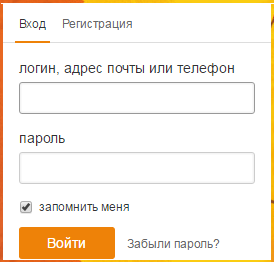 В самом начале вам необходимо перейти по ссылке Odnoklassniki.Ru и перед вами появится официальный сайт социальной сети Одноклассники, на которой будет окно с логином и паролем для входа.
В самом начале вам необходимо перейти по ссылке Odnoklassniki.Ru и перед вами появится официальный сайт социальной сети Одноклассники, на которой будет окно с логином и паролем для входа.
В качестве логина вам необходимо будет ввести электронную почту, телефон или ваш логин, после чего прописывайте пароль.
Когда вы убедились, что все прописано правильно, нажмите на кнопку «Войти» и, если вы правильно все заполнили, перед вами появится ваша страница в Одноклассниках.
Но, к сожалению, не всегда вход в Ok заканчивается успешно, так как бывают непредвиденные ситуации. Давайте разберемся в некоторых из них:
Что делать, если забыли пароль
Если при входе в социальную сеть вы не можете вспомнить свой пароль для входа, в таком случае необходимо нажать на ссылку на которой написано «забыл пароль«, как это показано на рисунке ниже:
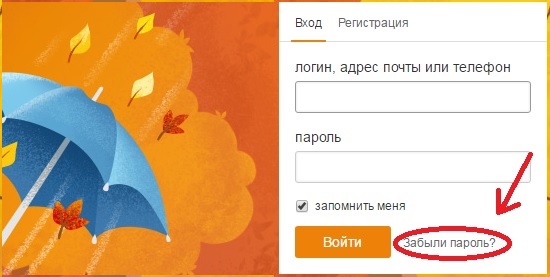
Когда кликните, перед вами появится следующее окошко, на котором нужно выбрать какие данные вы помните, чтобы произвести восстановление пароля одним из способов. Смотрим следующий рисунок:
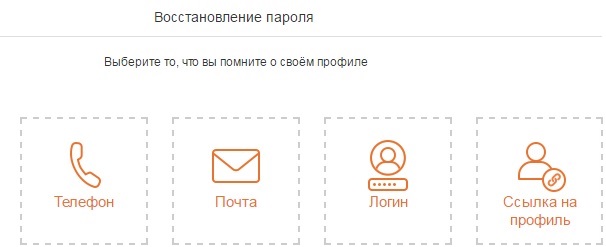
Выберите тот пункт, через который хотите восстановить пароль и следуйте подсказкам для восстановления пароля. Сделать это можно очень быстро. Если вы сделали все правильно по инструкции, но восстановить пароль не удалось, вам следует обратиться в техническую поддержку социальной сети Ок. Ссылка на техподдержку в самом низу страницы.
Что делать если вас просят отправить смс?
Если при входе на свою страницу в Одноклассниках вас каким-то образом просят отправить смс — будьте осторожны.
Ваш аккаунт действительно может быть заблокирован администрацией, и смс нужно отправить для подтверждения своей личности. Но бывает, что таким образом работают злоумышленники при помощи вируса выманивая деньги с доверчивых граждан.
Для того, чтобы убедиться в блокировке аккаунта, рекомендуем вам попробовать зайти на вашу страницу при помощи другого компьютера или устройства. Если проблема сохранилась, то скорее всего это официальная блокировка.
Вирус не пускает на одноклассники или белый экран
Бывает и такое, что при входе на вашу страницу в социальной сети у вас появляется белый экран или просто ничего не открывается. В таком случае рекомендуем воспользоваться следующей инструкцией:
- Нажимаем меню Пуск — стандартные — щелкаем правой кнопкой мыши по Командная строка — и выбираем запустить от имени администратора.
- В командной строке вводим notepad C:/Windows/System32/Drivers/etc/hosts
- Откроется текстовый файл. Если найдете в нем строки с адресами ok.ru или odnoklassniki.ru — удалите их и сохраните файл. После чего можете снова попробовать войти на свою страницу.
Если не можете войти в соц сеть ок.ру по каким-либо другим причинам, пишите, пожалуйста, в комментариях. Мы постараемся вам помочь!
Одноклассники: вход на мою страницу
Одноклассники является одной из самых популярных социальных сетей в русскоязычном интернете, этот сайт ежедневно посещает множество пользователей из различных стран. Отметку в полтора миллиона зарегистрированных пользователей интернет-ресурс преодолел еще в далеком 2006 году, а к сегодняшнему дню этот показатель вырос настолько сильно, что количество зарегистрированных пользователей перевалило за пятьдесят миллионов.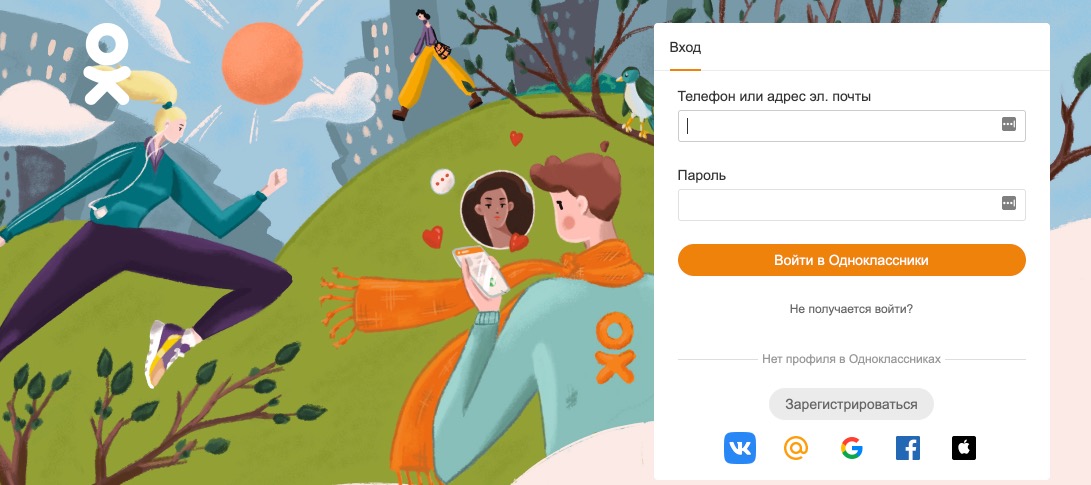
Каждый пользователь имеет свой собственный аккаунт, который также называется «Моя страница». Без наличия такого собственного профиля, практически невозможно использовать данную интернет-площадку. Незарегистрированным пользователям доступна лишь стартовая страница сайта, на которой гостю предлагается войти в свой аккаунт или создать новый, также в этом режиме доступны некоторые новостные публикации и несколько видеороликов, которые пользуются популярностью у пользователей ресурса. Множество остальных возможностей, главная из которых — это общение, доступны только пользователям, которые обзавелись личной страницей на сайте или, проще говоря, прошли процедуру регистрации.
Как попасть на мою страницу
- Справа верху на стартовой странице необходимо найти форму ввода данных.
- В первую строку требуется ввести свой логин (им служит e-mail или номер телефона, которые были указаны при регистрации).
- Во вторую строку вводится пароль, который был придуман при регистрации.
- Для того, чтобы экономить время и не выполнять первые три пункта каждый раз, когда необходимо войти на сайт, можно поставить галочку в пункте «Запомнить меня» и форма для входа на сайт будет заполняться автоматически.
- Далее жмем кнопку «Войти в Одноклассники». После чего и откроется «Моя страница».

Варианты быстрого доступа к личной странице в Одноклассниках
- Смартфон. Для тех, кто предпочитает пользоваться всемирной сетью со своего смартфона, лучшим способом будет использование официального приложения Одноклассники, которое позволяет пользоваться оптимизированной под мобильные платформы версией сайта и значительно облегчает доступ к ресурсу, так как не требуется постоянная авторизация.
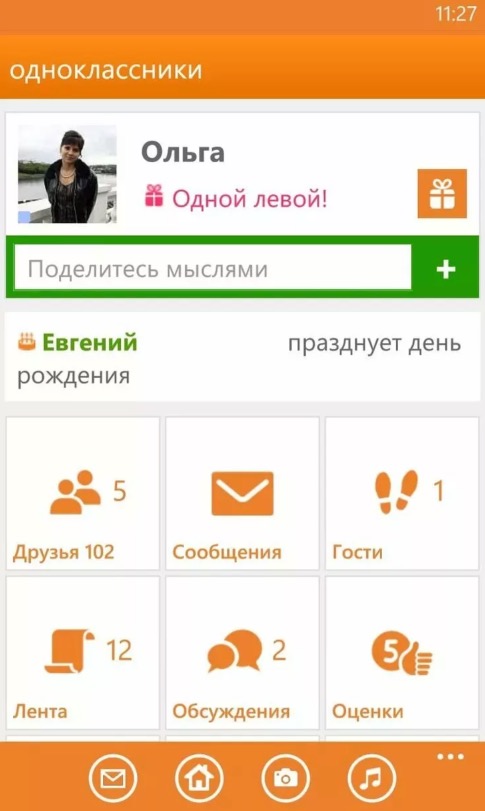
- Компьютер. Для тех, кто предпочитает наслаждаться общением находясь за компьютером или ноутбуком, вариант с быстрого доступа к ресурсу также предусмотрен. Для этого необходимо создать ярлык на рабочем столе, и скопировать в него адрес сайта. Для большего удобства можно скачать значок социальной сети и прикрепить его к ярлыку, чтобы не приходилось долго искать необходимый ярлык. После чего сайт будет быстро открываться всего лишь нажатием мышки.
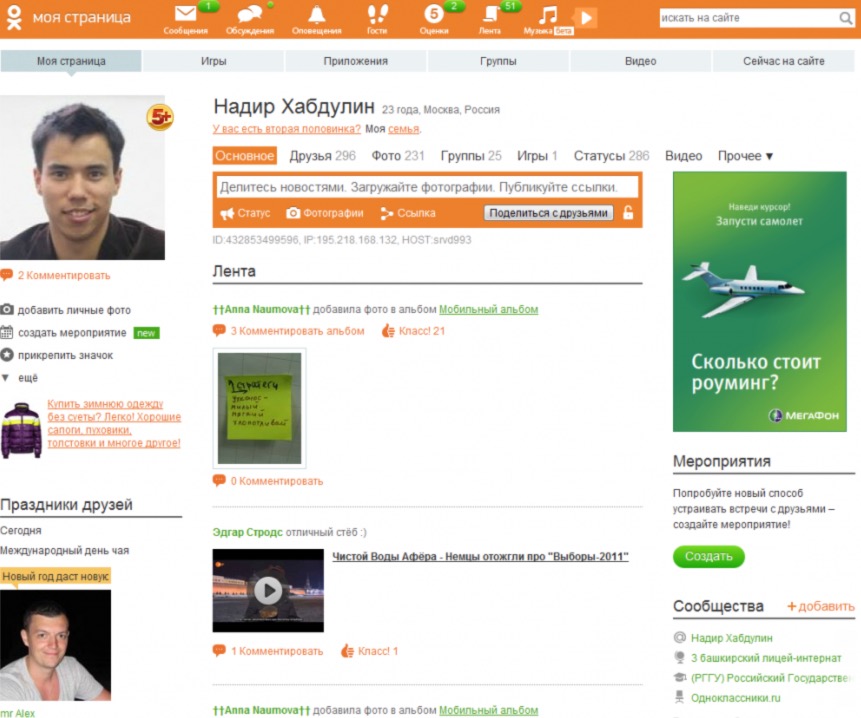
Разделы страницы пользователя Одноклассников
- Лента. Сюда попадают различные публикации пользователей, которые находятся в друзьях у пользователя, кроме того, сюда попадают новые публикации групп, в которых пользователь состоит.
- Друзья. Здесь содержится список друзей пользователя. Также здесь доступны инструменты для редактирования этого списка, можно удалять или добавлять пользователей в список, сортировать. Также здесь доступны функции отправки сообщения и звонка любому пользователю из списка друзей.
- Сообщения. Для отправки сообщения необходимо кликнуть на оранжевую кнопку с конвертом. Эти кнопки есть как в списке друзей пользователя, так и на странице каждого человека.
- Поиск. Справа в строке меню можно найти строку для ввода поисковых запросов. Необходимо ввести запрос (например, фамилию человека), после чего откроется страница выдачи, в которой будут доступны фильтры для сужения круга выданных результатов.
- Гости. В этом разделе можно ознакомиться со списком людей, которые посещали вашу страницу. Если кто-то желает оставаться невидимкой для других, он может воспользоваться соответствующим режимом, однако, эта функция платная.
- События. Здесь собраны уведомления о всех активностях, которые связаны с аккаунтом пользователя (оценки, комментарии и так далее).
- Аудио. Доступ к огромной базе музыкальных композиций, также доступна функция радио.
- Видео. Здесь можно искать и смотреть интересные видео-ролики или загружать собственные.
- Группы. Здесь содержится список групп, в которых состоит пользователь. Искать и добавлять новые группы можно через поисковое меню.
- Игры. Здесь представлено множество различных небольших игр, которые помогут скоротать время.
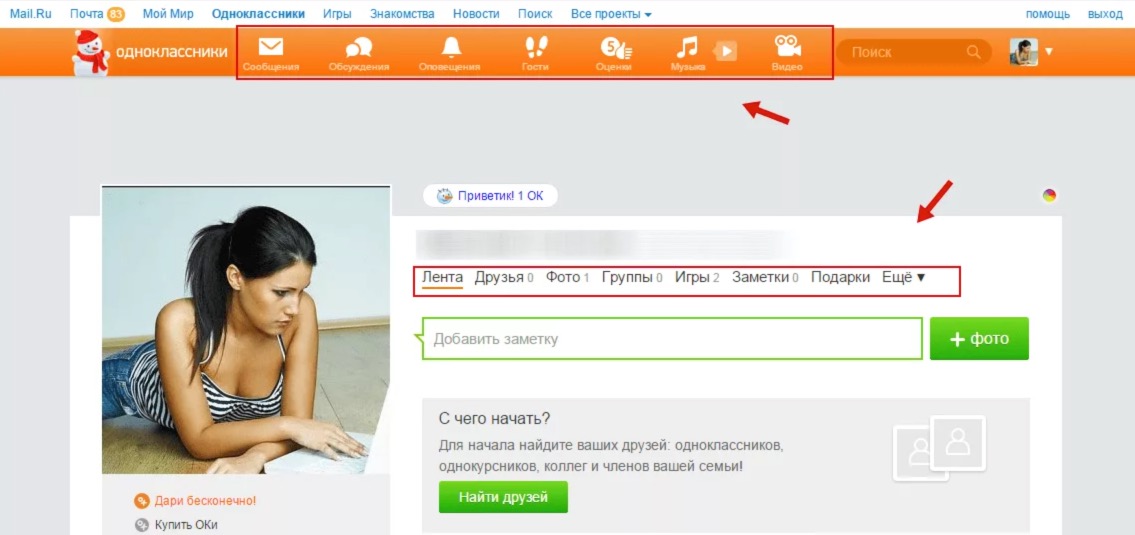
Выше были перечислены лишь основные разделы, кроме них на сайте представлено множество дополнительных интересных функций как платных, так и бесплатных.
Платные функции и «Оки»
Основные функции сайта бесплатны, но есть некоторые полезные платные опции, оплатить которые можно внутренней валютой сайта, она называется «Оки». Оплатить покупку этих платежных единиц можно посредством практически всех популярных платежных систем, в том числе и банковской картой.
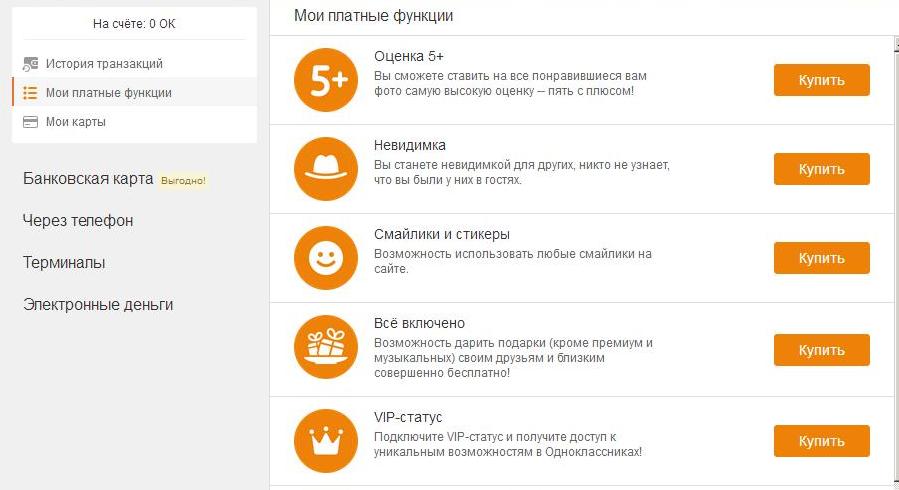
Платные опции:
- функция «Невидимка»;
- скрытие информации профиля от посторонних;
- оценка 5+;
- отметки на аватар;
- подарки;
- стикеры с анимацией;
- подписки.
Редактирование личной информации
Для того, чтобы изменить информацию профиля, необходимо справа от аватара кликнуть на кнопку «Еще», далее выбрать подменю «О себе». После изменения информации надо нажать «Сохранить». Все изменения сразу же вступят в силу.

Преимущества и недостатки социальной сети Одноклассники
К преимуществам ресурса можно отнести:
- хорошая система безопасности данных пользователей, взломы страниц — большая редкость;
- небольшое количество рекламы;
- возможность отслеживать гостей профиля;
- широкая база видео и музыки;
- множество интересных игр;
- сайт постоянно развивается, добавляются новые возможности:
- для рекламодателей плюсом послужит то, что средний возраст пользователей этой социальной сети выше, чем на аналогичных ресурсах, соответственно, аудитория является наиболее платежеспособной.
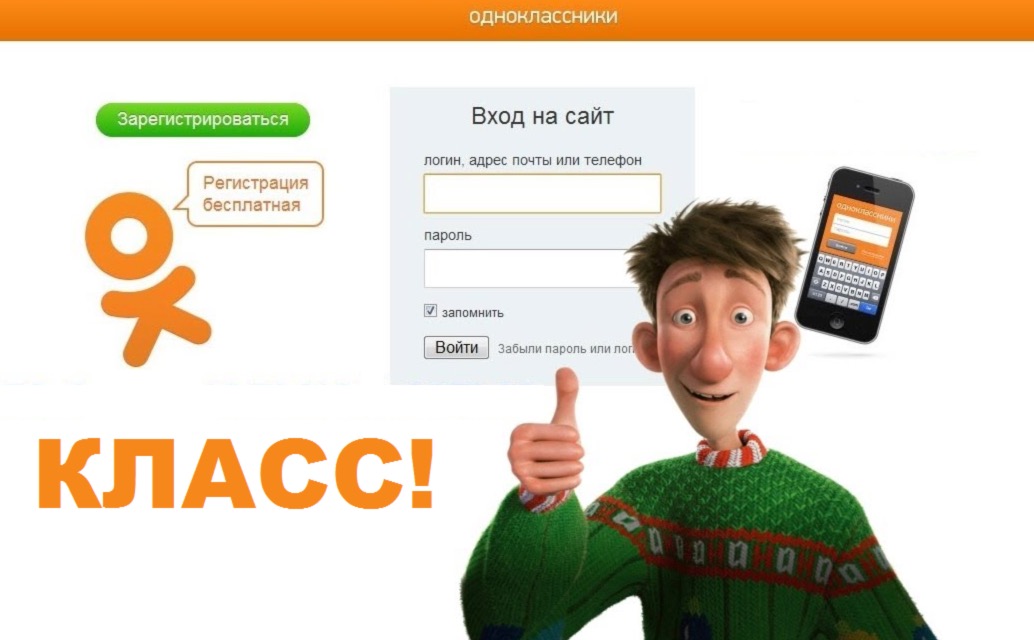
Из недостатков социально сети стоит отметить следующее:
- достаточно запутанный интерфейс, который требует привыкания;
- платные функции скрытия информации профиля и режима «Невидимка»;
- не до конца проработан раздел поиска;
- некоторые пользователи жалуются на не самые приятные цветовые решения в дизайне сайта и на множество неинтересного контента, однако, это спорный момент, так как здесь все исключительно индивидуально.
Служба поддержки в Одноклассниках: как связаться, телефон
Бесспорно, бывает такое, что каждому из нас хотя бы раз в той или иной ситуации необходимо связаться со службой поддержки в Одноклассниках. Давайте подробно разберем как это сделать — как позвонить в Ок или написать в Help-центр.
Как связаться со службой поддержки в «Одноклассниках» с вашего компьютера (с ПК)?
Первым делом зайдите на сайт. Затем посмотрите — в правом верхнем углу вы увидите кнопку «Помощь». Нажимаем на нее.
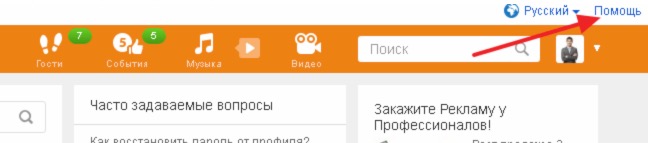
Здесь вы сможете найти много различных разделов. Выберете необходимый вам пункт и нажмите на него.
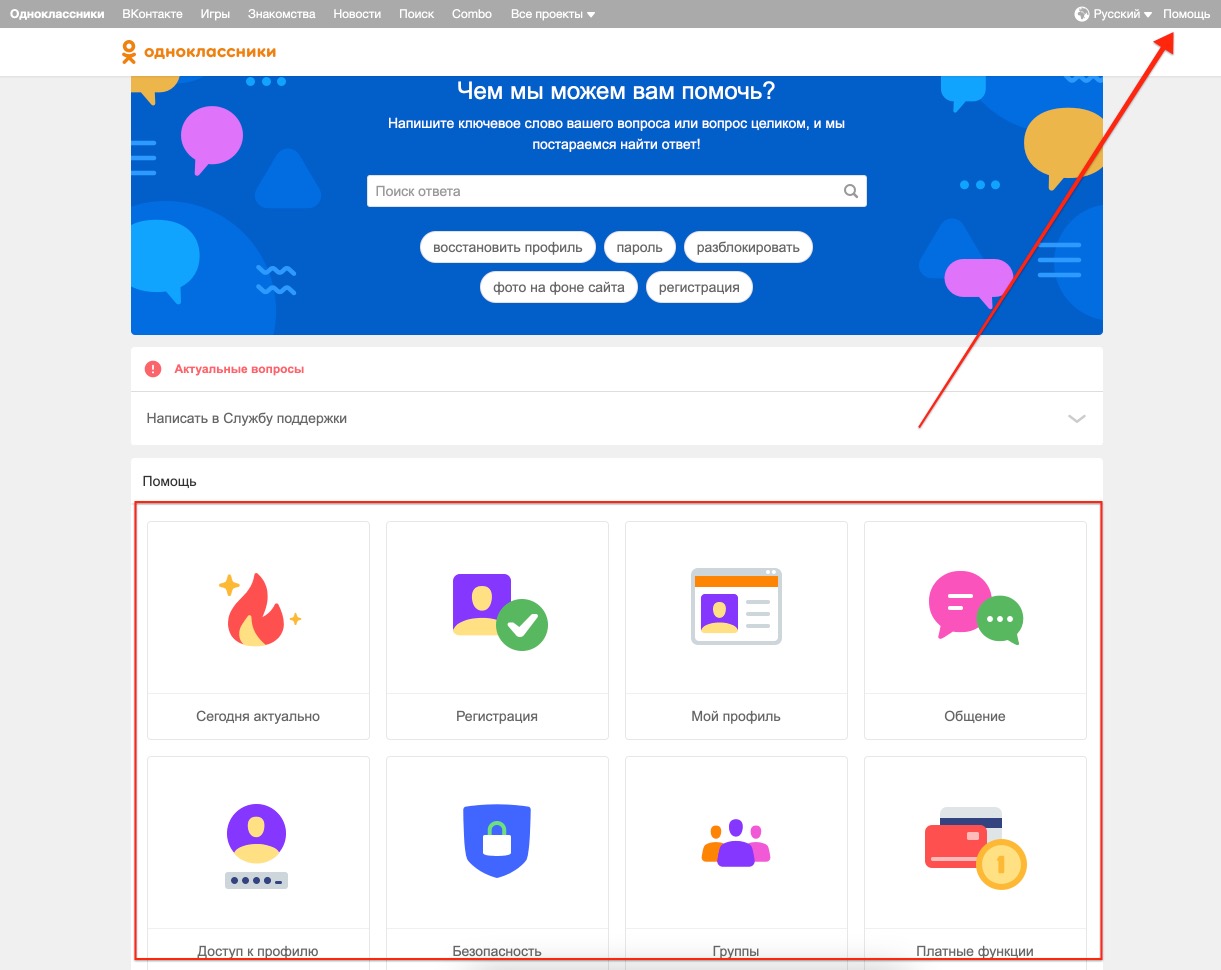
Помните! В зависимости от того, какой пункт вы выберите, вам будут предложены (или не предложены) дальнейшие дополнительные пункты поддержки.
Если же вы все сделали и заполнили правильно и затем нажали «Отправить заявку», то увидите такого рода сообщение:
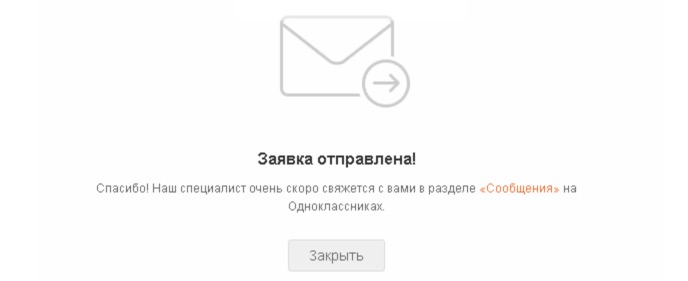
Телефон горячей линии в «Одноклассниках»
Здесь мы не будем расписывать много всего. Откровенно скажем — у социальной сети нет своего номера технической службы поддержки для пользователей. Вы не сможете, к сожалению, позвонить напрямую сотруднику Ок по телефону или онлайн. Для связи лучше воспользуйтесь способом, о котором писали выше для вас.
Как связаться со службой поддержки в «Одноклассниках» через мобильное приложение?
Рекомендуем вам, если вы с мобильного приложения, сперва войти в главное меню Ок и затем выберите меню «Помощь».
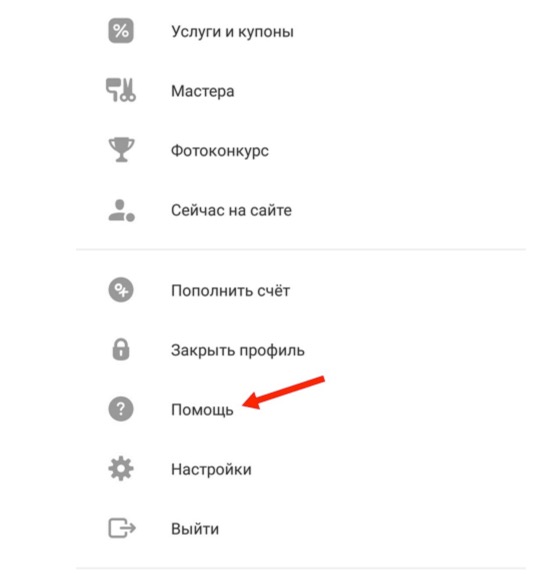
Здесь вам нужно выбрать следующий раздел (надпись): «Написать нам».
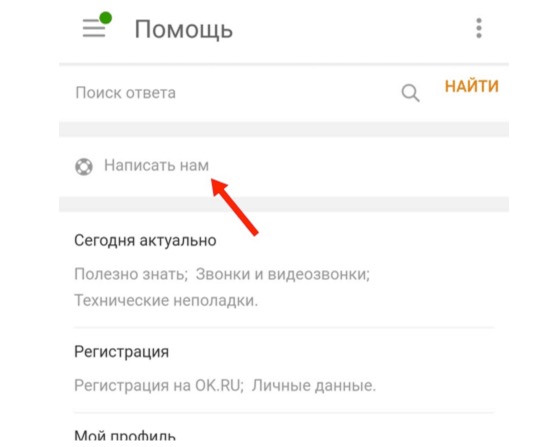
Следующим шагом выбираем Цель и Тему обращения. После этого отправляете заявку. Затем специалисты Одноклассников изучат вашу проблему и со временем дадут вам ответ. Обычно время ответа занимает до 42 часов.
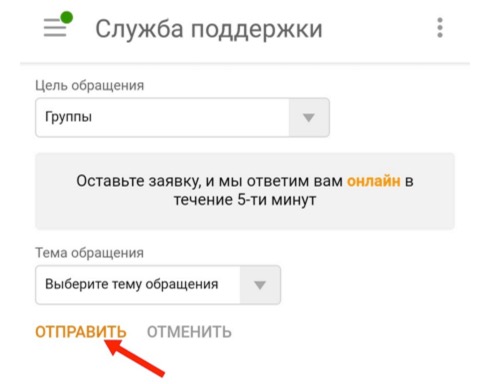
Как связаться со службой поддержки в «Одноклассниках» через мобильную версию сайта?
Конечно же, связаться со службой поддержки можно с вашего смартфона или планшета даже тогда, когда вы не имеете мобильного приложения ОК. Да, вы можете написать в одноклассники с мобильной версии сайта. Давайте подробнее.
Вам так же нужно попасть в меню «Помощь». Забегая вперед сразу скажем, что официальный сайт социальной сети безупречно адаптирован для мобильных устройств — имеет мобильную версию. Итак, свайпом вправо выведите на экран главное меню. Затем выбираем «Помощь»
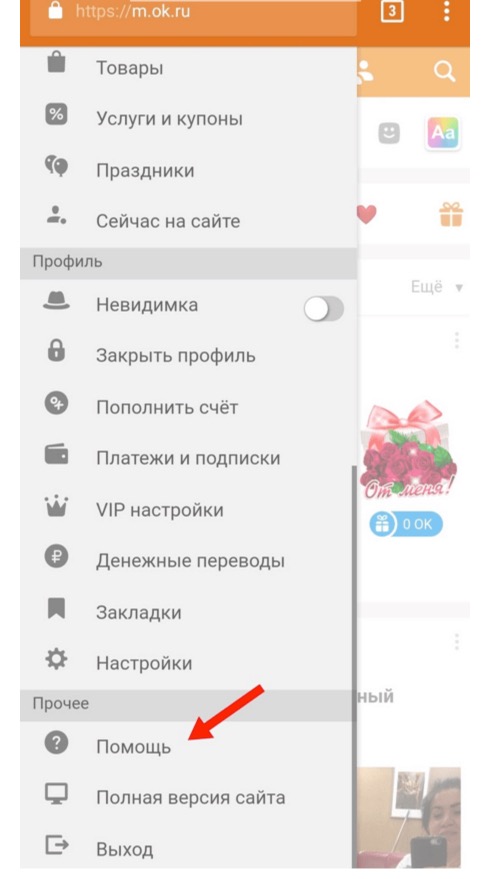
Видите ссылку «Написать нам»? Пройдите по ней (нажмите на нее).
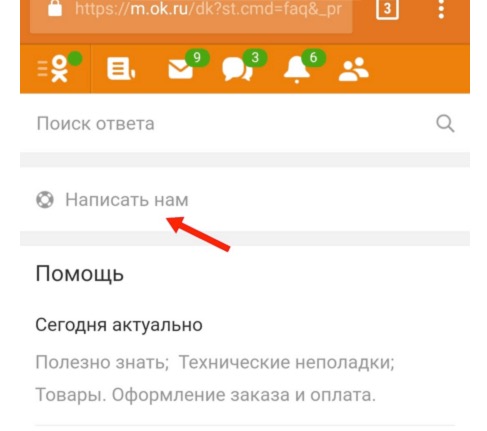
Все так же выбираем тему и цель обращение. Подробнее описываем ваш вопрос (вашу проблему). И затем нажимаете «Отправить».
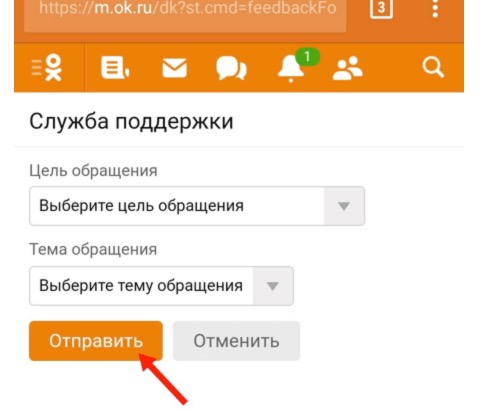
Таким образом становится понятно, что напрямую позвонить специалисту тех поддержки в одноклассники, к великому сожалению, не представляется возможным. Но нужно отдать должное, что есть такая замечательная техподдержка Ок в разделе «Помощь», которые очень оперативно помогают разобраться в непростых сложившихся ситуациях.
